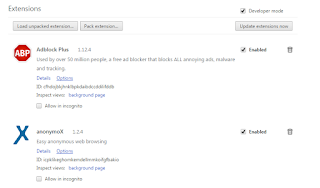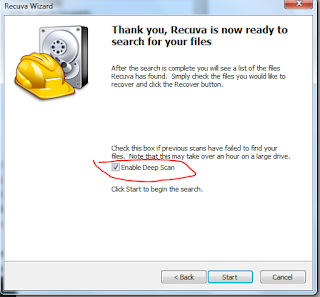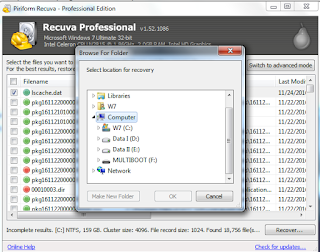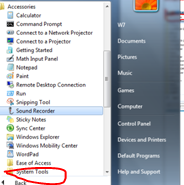Analisis
Breakeven Dan Operating Leverage
Analisis Breakeven
(BEP)
Analisis pulang pokok atau
analisis impas (analisis Break Even) à Teknik analisis untuk mempelajari hubungan natara biaya, laba dan volume
penjualan (Cost- Profit- Volume Analysis).
TR = TC
Maka: P/u . Q = FC + VC/u. Q
P/u.
Q – VC/u. Q = FC
Q
(P/u – VC/u) = FC
Qbe = FC
P/u – VC/u
Dimana Qbe adalah kuantitas
pada keadaan BEP
Analisis Breakeven
(BEP)
¨ BEP
menentukan jumlah unit penjualan yang menghasilkan EBIT sebesar 0 (nol).
¨ Dpl.
Perusahaan tidak untung dan tidak rugi.
¨ BEP
dalam unit = FC .
P – VC
FC = Fixed Cost
P = Harga jual / unit
VC = Variable Cost per
unit
Contoh
Total Per satuan
Penjualan (400unit) $ 1.000.000 $ 2.500
Dikurangi VC 600.000
1.500
Contribution Margin $ 400.000 $
1.000
Dikurangi FC 350.000
Penghasilan neto $ 50.000
BEP dalam unit = FC
= 350.000
= 350 unit
P – VC 2500 - 1500
Analisis Breakeven
(BEP)
BEP dalam Rp = FC
.
1 – VC/P
BEP = FC
= 350.000
= 350.000
1 – VC/P 1 – 1500/2500 1 -
0,6
= 350.000 = Rp 875.000
0,4
Jika dikonversi ke unit
= 875.000 / 2500
= 350 unit
Soal
¨ Sebuah Perusahaan Sepeda, menjual produknya dengan harga
Rp 400.000,-. Perusahaan tersebut memiliki biaya tetap tahunan sebesar Rp.
800.000.000,- dan biaya variabel sebesar Rp. 200.000,- per unit berapapun
volume dijual. Untuk mencari titik impas (break even point) ??
Beberapa
Penerapan Analisis BEP
¨ Digunakan
dalam Analisis Penggunaan Modal.
¨ Kebijakan
harga: Harga dapat ditentukan untuk menghasilkan EBIT tertentu, dan harga dapat
diturunkan tanpa menyebabkan EBIT negatif.
¨ Negosiasi
kontrak karyawan: pengaruh kenaikan upah karyawan (VC) dapat dihitung
pengaruhnya terhadap EBIT atau BEP.
¨ Struktur
Biaya: pemilihan FC besar VC kecil atau sebaliknya dapat dipertimbangkan dg
BEP.
¨ Keputusan
pendanaan: keputusan untuk menambah / tidak menambah FC atau VC.
BEP Untuk Dua Produk
Sebuah periusahaan menghasilkan dua macam produk A dan B.
Perusahaan memproduksi produk A sebanyak 10.000 unit dengan harga Rp. 10.000
per unit dan produk B sebanyak 5.000 unit dengan harga Rp. 30.000 per unit.
Biaya variabel produk A dan B masing-masing sebesar 60% dari penjualan.
Sedangkan biaya tetap produk A sebesar Rp. 20.000.000 dan produk B sebesar Rp.
30.000.000. Data laporan laba-rugi untuk produk A dan B tersebut sbb:
Perimbangan penjualan (sales mix) produk A dan B adalah 1 : 1.5 yaitu
antara Rp. 100.000.000 : Rp. 150.000.000. Sedangkan perimbangan produknya
adalah A : B = 2 : 1 yaitu 10.000 unit : 5.000 unit.
BEP total : Biaya Tetap Total =
FC
1 – (VC total:
Penjualan Total) 1 – VC/P
BEP total = 50.000.000 = 50.000.000
1 – (150.000.000:
250.000.000) 1 – 0.60
= Rp. 125.000.000 ,-
Perimbangan Sales produk A dan B = A : B = 1 : 1,5 atau 2 : 3
Maka,
Penjualan produk A = 2/5 x Rp. 125.000.000 = Rp. 50.000.000
Atau dalam unit = Rp. 50.000.000 : Rp. 10.000 = 5.000 Unit
Penjualan produk B = 3/5 x Rp. 125.000.000 = Rp. 75.000.000
Atau dalam unit = Rp. 75.000.000 : Rp. 30.000 = 2.500 Unit
Analisis Laba Neto
Target
Kembali ke perhitungan
BEP berikut:
BEP dalam unit = FC
= 350.000
= 350 unit
P – VC 2500 - 1500
¨ Jika
perusahaan menginginkan laba sebesar Rp 50 rb, berapa unit produk harus dijual?
¨ Q
laba 50rb = FC + laba target = 350rb+50rb
= 400 unit
P
– VC 2500 - 1500
Jika perhitungan BEP
berikut:
BEP = FC
= 350.000
= 350.000 = Rp 875.000
1 –
VC/P 1 – 1500/2500 1 -
0,6
Q laba 50rb = FC
+ laba target = 350rb + 50rb
1 – VC/P 1 – 1500/2500
= 400.000
= 400.000 = Rp 1.000.000,-
1 – 0,6
0,4
Jika dikonversi ke unit
= 1.000.000 / 2.500 = 400 unit
Operating Leverage
¨ Leverage à penggunaan aset dan sumber dana oleh perusahaan.
Pengeluaran biaya tetap
¨ Operating
Leverage adalah kepekaan EBIT terhadap perubahan penjualan perusahaan.
¨ Dengan
adanya FC, perubahan penjualan akan mengakibatkan perubahan yang lebih besar
pada EBIT.
¨ Contoh:
Penjualan sebesar Rp 300.000 untuk 30000 unit,
VC/unit Rp 6, FC = Rp 100.000. Apa yang terjadi dengan EBIT jika penjualan naik
20% dari perkiraan ?
Analisis
Prediksi Realisasi
Penjualan Rp 300.000 360.000
Total VC 180.000 216.000
Fixed Cost 100.000 100.000
EBIT 20.000 44.000
EBIT naik sebesar Rp
24.000
% Perubahan EBIT = 44.000
– 20.000 = 120% 20.000
% Perubahan EBIT = 6x %
perub.penjualan (20%)
Degree of Operating
Leverage = DOL
(Derajat Operating Leverage)
¨ DOL
mengukur berapa EBIT berubah jika penjualan berubah sebesar 1%.
¨ DOL
Rp = % perubahan pada EBIT .
% perubahan pada penjualan
¨ DOL = Δ EBIT / EBIT
Δ
Q / Q
DOL Rp adalah DOL pada
penjualan Rp tertentu.
DOL Rp = Δ Q (P – VC)
Q (P – VC) - FC
Contoh:
Harga Rp 10/unit, VC Rp
6/unit, FC= Rp 100.000.
DOL Rp = Δ Q (P – VC)
Q (P – VC)
- FC
DOL Rp 300rb = 30.000 (10 – 6) .
30.000 (10 – 6) – 100.000
=
120.000 = 6x
20.000
Artinya: Pada saat
penjualan Rp 300.000 atau 30rb
unit, jika penjualan naik 1% maka EBIT naik 6x nya atau 6%.
Jika yang diketahui FC
dan VC total
Rumus DOL dapat diubah:
DOL Rp = S –
TVC .
S – TVC –
FC
S = (Sales) = Jumlah Rp
penjualan total
TVC = Total Variable
Cost
FC = Fixed Cost
Sifat DOL: Semakin
tinggi tingkat penjualan maka semakin rendah DOL.
DOL pada berbagai
tingkat penjualan
Unit penjualan Rp penjualan DOL
Rp
25.000 250.000 tidak terdefinisi
30.000 300.000 6
35.000 350.000 3,5
40.000 400.000 2,67
45.000 450.000 2,25
50.000 500.000 2
75.000 750.000 1,5
100.000 1.000.000 1,33
¨ Semakin
besar DOL perusahaan, semakin peka atau semakin besar variasi keuntungan akibat
perubahan penjualan perusahaan.
¨ DOL
merupakan suatu atribut dari risiko bisnis perusahaan, semakin tinggi DOL
semakin besar risiko bisnis perusahaan.
¨ Catatan:
DOL tinggi berarti bisnis masih di dekat dengan BEP.